피트빗에서 디저 뮤직을 재생하는 방법
현재 디저(Deezer)는 시중에서 가장 인기 있는 음악 스트리밍 플랫폼 중 하나로 7300만여개의 음악 트랙들을 제공합니다. 피트빗에서 디저를 사용하면 수백만 개의 노래와 플레이리스트를 피트빗 워치에서 들을 수 있습니다. 그렇다면 디저가 피트빗에서 무엇이며 피트빗 기기에서 여전히 음악을 재생할 수 있는지에 대해 함께 알아볼까요?

파트 1. Deezer on fitbit이란 무엇인가요?
디저는 사용자가 전 세계에서 좋아하는 음악을 듣게 해주는 음악 스트리밍 서비스입니다. 모바일 폰, 웹 브라우저, 가정용 오디오 등 시스템들을 비롯한 다양한 플랫폼에서 이용할 수 있습니다.
1.디저와 피트빗 기기의 통합얼마 전까지만 해도 피트빗 유저들은 손목 시계를 통해서 디저에서 플레이리스트를 직접 즐길 수 있었습니다. 이러한 기기의 통합 덕분에 유저들은 운동할 때 스마트폰을 가지고 다니지 않고도 쉽게 좋아하는 음악들을 즐길 수 있습니다. 피트빗의 디저와의 통합은 전반적인 피트니스 경험을 향상시키고 유저들로부터 긍정적인 피드백을 받았습니다.
2.피트빗이 디저의 지원 중단을 통지기술적인 파트너십은 진화하고 있지만, 어떠한 통합은 아쉽게도 종료될 수 있습니다. 피트빗이 디저 음악 지원을 중단하는 결정은 많은 피트빗 사용자들에게 실망을 안겼습니다. 공식적인 방법 없이 피트빗 기기에서 디저 음악을 재생할 수 없으므로 사용자들은 대체적인 해결책을 찾아야 했습니다.
파트 2.피트빗에서 디저 음악을 듣는 것이 가능한가요?
안타깝게도 디저 음악을 직접적으로 피트빗에서 재생하는 공식적인 방법은 없습니다. 이는 디저가 채택한 숫자권리관리(Digital Rights Management, DRM) 보호로 인한 것입니다. 이 보호는 디저 음악의 재생을 허가된 기기에서만 할 수 있도록 제한합니다.
하지만 해결책은 있습니다. 좋은 소식은 디저 음악을 피트빗에서 듣기 위한 대안적인 해결책이 존재한다는 것입니다. Deezer music converter 디저 음악 컨버터를 사용하여 디저 노래에서 DRM 보호를 제거하고 MP3 또는 FLAC와 같은 일반 오디오 형식으로 변환할 수 있습니다.
파트 3.디저를 MP3로 다운로드하는 방법은 무엇인가요?
디저 음악 변환을 가능하게 하는 다양한 도구들이 현재 시중에 존재합니다. 온라인 컨버터부터 독립형 소프트웨어까지 다양한 옵션들도 있습니다.
그러나 신뢰성과 속도 면에서 가장 좋은 선택은 HitPaw Video Converter입니다. 이 소프트웨어는 가볍고 빠르며 사용하기 쉽습니다. Deezer 음악을 MP3 형식으로 몇 번의 클릭만으로 변환할 수 있기에 피트빗에서 Deezer 노래를 스트리밍하기엔 완벽한 솔루션이 됩니다.
뿐만 아니라 HitPaw Video Converter의 Deezer 음악 컨버터는 Deezer에서 전체 플레이리스트나 아티스트의 모든 음반을 변환할 수도 있습니다. 예를 들면 이는 피트빗 사용자가 이동 중 좋아하는 음악을 즐기고 싶을 경우에는 매우 편리합니다.
- Deezer를 MP3 320kbps로 변환합니다.
- Deezer를 FLAC 또는 WAV로 손실 없이 변환합니다.
- 노래, 플레이리스트, 아티스트 또는 앨범을 일괄로 다운로드 가능합니다.
- 변환 후에도 ID3 태그를 유지합니다.
- 120배 더 빠른 변환 속도를 갖추고 있습니다.
- Windows 와 Mac 시스템에서도 사용 가능합니다.
스텝 1. 컴퓨터에서 Deezer를 MP3로 다운로드하기
1.컴퓨터에 HitPaw Video Converter 소프트웨어를 다운로드하고 설치하세요. 실행한 후에는 변환 탭에서 "Deezer Music"을 선택하세요.

2.Deezer 웹 플레이어에 접속하여 트랙, 플레이리스트, 앨범 또는 아티스트를 오픈 합니다. 브라우저 주소 표시 줄에서 링크를 복사하세요.

3.링크를 붙여넣고 분석을 클릭하여 링크 분석을 시작하세요.

4. 분석이 완료되면 원하는 형식과 비트레이트를 선택하고 "모두 변환" 버튼을 클릭하여 Deezer를 MP3로 변환을 시작하세요.

변환 후, 컴퓨터에서 MP3 노래를 얻게 되며 이 MP3 노래를 피트빗에 동기화할 수 있습니다.
스텝 2. 다운로드한 노래를 피트빗으로 전송/동기화하기
- 컴퓨터에 install the Fitbit Connect app Fitbit Connect 앱을 다운로드하고 설치하세요. Fitbit 워치와 컴퓨터가 동일한 Wi-Fi 네트워크에 연결되어 있는지 확인하세요.
컴퓨터에서 Fitbit Connect 앱을 열고 "Manage My Music"를 선택하세요.

- 피트빗 디바이스에서 뮤직 앱으로 이동하고 "Transfer Music"를 탭하세요.
연결된 후 피트빗 디바이스로 전송할 플레이리스트를 선택하세요.

- 전송이 완료될 때까지 기다리세요.
파트 4:피트빗에서 Deezer 음악을 재생하는 팁들
1. 전송한 Deezer 음악에 접근하기
Deezer 음악을 피트빗에 성공적으로 전송한 후 접근하기는 매우 간단합니다. 좋아하는 음악을 찾아서 즐기려면 다음 스텝들을 따르세요.
음악 앱 열기: 피트빗 기기에서 음악 앱으로 이동하세요. 피트빗 모델에 따라 스와이프하거나 지정된 버튼을 눌러 앱에 액세스해야 할 수도 있습니다.
라이브러리를 둘러보기: 음악 앱 내에서 음악 라이브러리를 찾을 수 있습니다. 이용 가능한 트랙 목록을 스크롤하여 전송한 Deezer 노래를 찾을 수 있습니다. 이들은 기기에 저장된 다른 음악과 함께 목록에 표시될 것입니다.
노래 선택: 재생할 Deezer 트랙을 탭하여 재생을 시작하세요. 피트빗에서 선택한 곡이 재생되여 운동이나 일상에 즐거움을 더하게 될 것입니다.
2. Fitbit에서 Deezer 음악 재생을 탐색하고 제어하기
피트빗에서 Deezer 음악 재생을 탐색하고 제어하는것은 직관적이고 사용자 친화적입니다. 아래로 음악을 탐색하고 재생을 관리하는 방법에 대한 간단한 안내 입니다.
재생/일시 정지: 노래를 재생하려면 음악 앱 내에서 재생 아이콘이나 버튼을 탭하면 됩니다. 트랙이 이미 재생 중인 경우 동일한 버튼을 탭하면 음악이 일시 정지됩니다.
트랙 건너뛰기: 재생목록에서 다음 트랙으로 바꾸고 싶다면 앞으로 버튼을 스와이프하거나 탭하면 됩니다. 마찬가지로 뒤로 버튼을 스와이프하거나 탭하여 이전 트랙으로 돌아갈 수 있습니다.
음량 조절: 피트빗 기기의 측면에 있는 음량 버튼을 사용하여 원하는 수준으로 음량을 조정하세요. 환경과 선호도에 맞게 음량을 높이거나 낮추세요.
셔플 및 반복: 피트빗 모델 및 소프트웨어 버전에 따라 음악 재생목록을 섞거나 단일 트랙을 반복하는 옵션이 제공될 수 있습니다. 사용이 가능할 경우 음악 앱 설정을 탐색하여 이러한 기능들을 활성화하세요.
홈 화면으로 돌아가기: Deezer 음악을 듣는 것을 마치고 홈 화면으로 돌아가려면 지정된 뒤로 가기 또는 홈 버튼을 누르세요.
마지막으로
피트빗에서 디저 음악은 일반적인 의미에서 가능하지 않지만 HitPaw Video Converter의 Deezer Music Converter Deezer 음악 컨버터를 사용하여 Deezer 음악을 MP3 또는 FLAC와 같은 일반적인 오디오 형식으로 변환하고 피트빗 기기로 전송할 수 있습니다. 더 나아가 이 강력한 converting Spotify songs 비디오 컨버터는 Spotify 음악 및 Apple Music to MP3 Apple Music을 MP3로 변환하는 것을 지원하며 ID3 태그도 유지합니다.





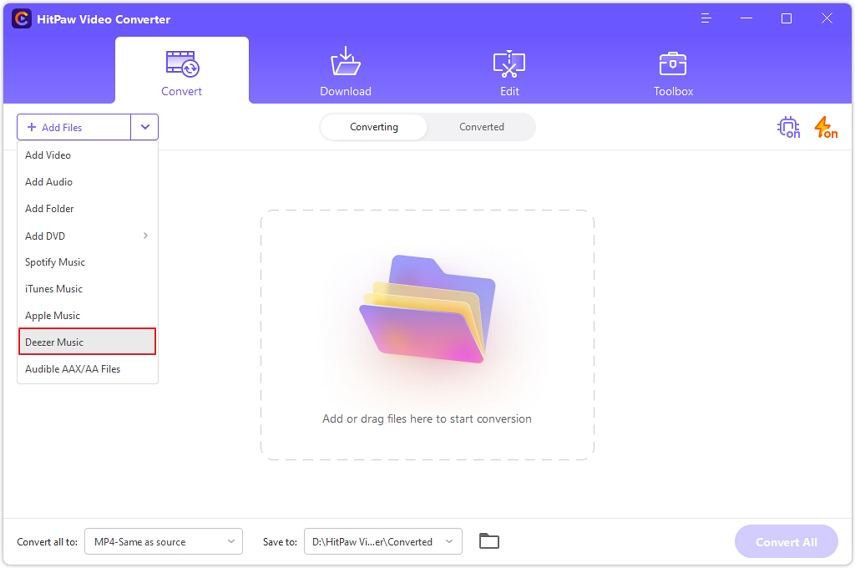
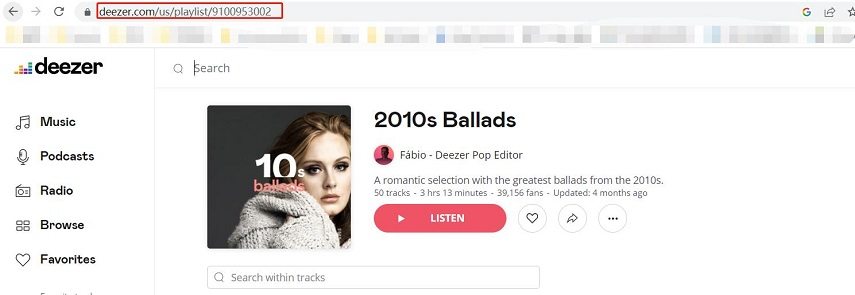
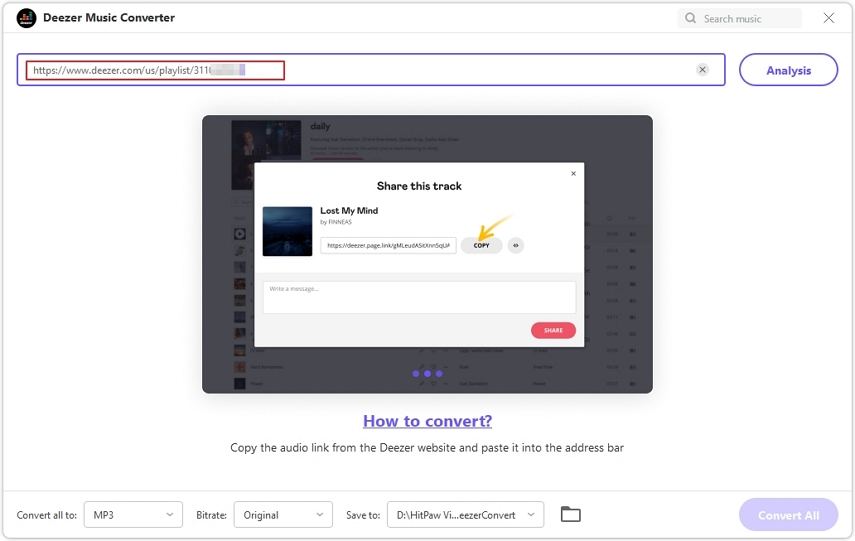
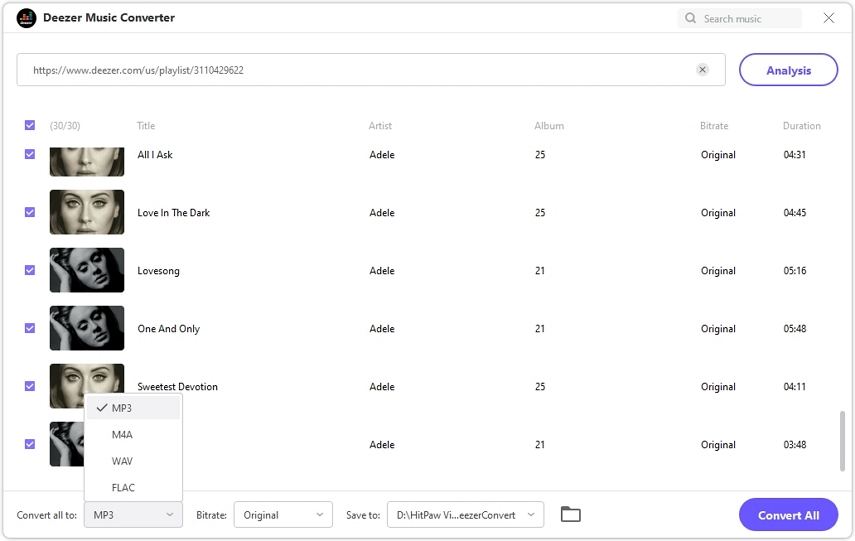
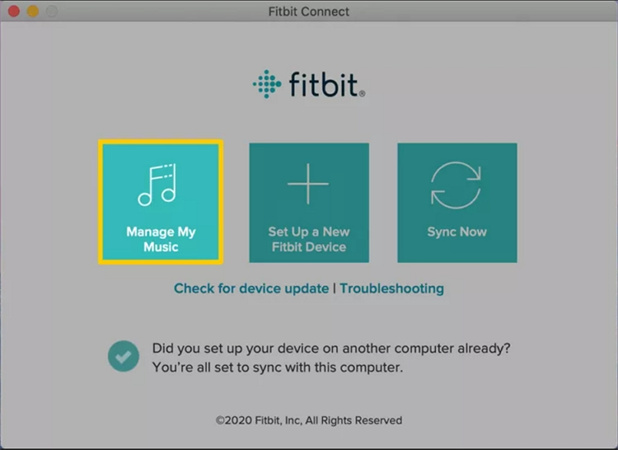


 HitPaw FotorPea
HitPaw FotorPea HitPaw VikPea
HitPaw VikPea
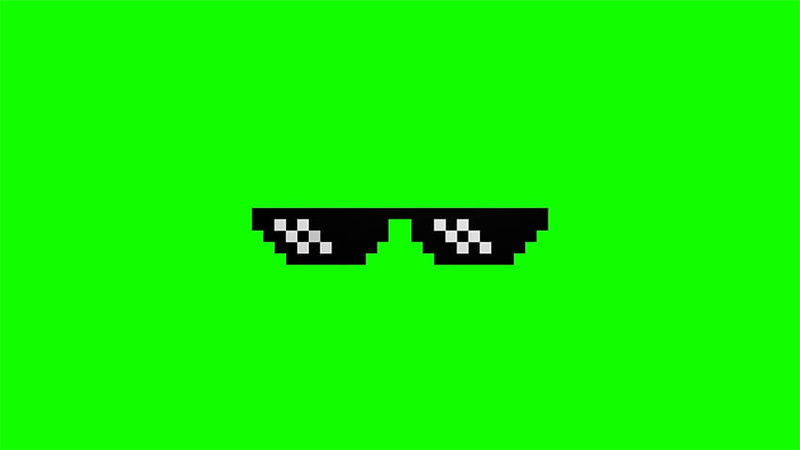


기사 공유하기:
제품 등급 선택:
김희준
편집장
새로운 것들과 최신 지식을 발견할 때마다 항상 감명받습니다. 인생은 무한하지만, 나는 한계를 모릅니다.
모든 기사 보기댓글 남기기
HitPaw 기사에 대한 리뷰 작성하기